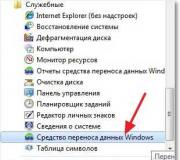Cum să setați un ton de apel pentru un anumit contact. Cum să setați un ton de apel pentru o persoană de contact pe Android
Telefoanele moderne au multe funcții care oferă o comunicare confortabilă. Puteți identifica fiecare apel primit fără a citi informațiile de pe ecran, folosind melodia personală alocată contactului din telefon. Instrucțiunile pentru telefon vă vor spune cum să setați un ton de apel pentru o persoană de contact listată pe telefon sau pe cartela SIM. Pașii simpli vă vor ajuta să atribuiți propria melodie fiecărui contact.
Setați tonul de apel pentru Android
Pentru fiecare model de telefon, regulile pentru setarea unui ton de apel pentru un contact sunt diferite. Pentru a efectua operațiunile necesare pe Samsung Galaxy, este necesar ca datele de contact să fie salvate în telefon și tonurile de apel să fie salvate pe cardul de memorie. Să mergem la contacte, selectați-l pe cel de care aveți nevoie, apoi mergeți la meniul de editare și selectați „Avansat”. După aceea, în playerul muzical, selectați melodia de instalat și în timp ce se redă, apăsați butonul meniului contextual și selectați elementul „Setare ca melodie”.
Pentru a seta un ton de apel pentru o persoană de contact Android, trebuie să faceți următoarele:
- Introduceți lista dvs. de contacte.
- Selectați abonatul căruia doriți să îi atribuiți un ton de apel personal, faceți clic pe el. Ar trebui să apară numărul de telefon și pictogramele „Apelați” și „Trimiteți SMS”.
- Apăsați „Meniu”, apoi selectați „Opțiuni”, apoi „Melodie”. Accesați melodii, selectați tonul de apel dorit.
Pentru dispozitivele de pe platforma Android, puteți seta un ton de apel separat nu numai pentru un anumit contact, ci și pentru grupuri de contacte. Pentru a face acest lucru, trebuie să mergeți la grupurile de contact, să selectați grupul dorit, să găsiți meniul și să faceți clic pe „Editați”. În meniul care se deschide, puteți schimba fotografia și tonul de apel.
Setează-ți propriul ton de apel
Pentru a vă instala propria melodie, creați un folder media pe cardul flash și un subfolder audio în acesta. În acest subdosar creăm încă patru foldere, care trebuie denumite strict cu următoarele nume: alarme, tonuri de apel de notificare și ui. Aruncăm noile melodii descărcate în aceste noi foldere, repornim smartphone-ul și noile melodii devin acum disponibile pentru instalare.
Setați un ton de apel pe iPhone
Instrucțiunile despre cum să setați un ton de apel pentru iPhone sunt foarte simple. Faceți clic pe pictograma contactului căruia vrem să-i atribuim o nouă melodie, apoi pe săgeata de lângă contact, apoi pe pictograma „Schimbare” din partea de sus a ecranului. Ajungem la meniul de editare, selectăm un ton de apel, punem o bifă lângă melodia dorită, salvăm și folosim.
Întrebarea despre cum să setați un ton de apel pentru o persoană de contact pe un dispozitiv Android îngrijorează mulți utilizatori care abia încep să cunoască această platformă mobilă. Din fericire, acest sistem de operare nu creează obstacole deosebit de dificile în atingerea rezultatului dorit. Probabil, dintre toate cele trei sisteme de operare (și vorbim despre Android, Windows Mobile, IOS), primul este cel mai ușor de instalat propriile tonuri de apel în diverse scopuri. Având în vedere acest lucru, întrebarea cum să setați o melodie pentru un contact pe Android devine și mai simplă. Între timp, este timpul să trecem de la cuvinte la fapte.
Cum să setați un ton de apel pentru o persoană de contact pe un dispozitiv Android
Mulți utilizatori sunt nemulțumiți de setul de tonuri de apel și sunete pe care le oferă sistemul de operare implicit. Ele pot fi aplicate la mai multe tipuri de categorii simultan. Vorbim despre apeluri vocale primite, ceasuri cu alarmă, mesaje text și multe altele. Cu toate acestea, un astfel de set de notificări nu se potrivește, de exemplu, tinerilor care doresc să instaleze melodii și muzică originale în apelurile lor. De aceea, dezvoltatorii sistemului de operare au oferit o astfel de posibilitate. S-a dovedit că, chiar și fără a utiliza software terță parte (de exemplu, utilitarul Ringtone Maker), vă puteți seta propriile tonuri de apel pentru apeluri. Și nu este atât de greu de făcut. Astfel, a venit momentul să răspundem la întrebarea cum să setați o melodie pentru un contact pe Android.
Crearea folderelor

Primul pas către atingerea acestui obiectiv este căutarea unui anume director. Pentru a face acest lucru, trebuie să îl deschideți în dispozitivul în sine. Dacă aveți deja instalat un software special pentru aceste nevoi (vorbim despre manageri de fișiere de la diverși dezvoltatori), îl puteți utiliza cu succes, nu există nicio diferență fundamentală. Desigur, FM diferă în partea lor funcțională și interfață, dar sensul rămâne întotdeauna același, astfel încât acțiunile din fiecare program aproape se vor copia reciproc. Astfel, folosind managerul de fișiere sau managerul de fișiere, mergem în directorul numit SDCARD.
Căutare în continuare

În esență, odată ce accesați folderul numit SDCARD, sunteți dus la directorul rădăcină al cardului de memorie. Aici se află toate celelalte foldere care sunt înregistrate pe el și, desigur, fiecare fișier. Apoi, trebuie să găsim un folder numit DCIM. Când l-ați găsit, faceți clic și deschideți acest director. S-ar putea să fie și alte foldere în el, dar nu le acordăm atenție. Pur și simplu creăm un alt director și îl numim Media. Odată ce operațiunea este finalizată, veți putea vedea un nou obiect care se odihnește în directorul DCIM cu numele corespunzător. Așa că am mai făcut un pas spre a răspunde la întrebarea cum să setăm o melodie unui contact separat. „Android”, după cum vedem, este extrem de simplu în acest sens, iar apoi va trebui să deschideți folderul nou creat și să creați un alt director în el, pe care îl vom numi Audio. Luați în considerare că jumătate din operație este deja în urmă.
Sistem de operare Android: cum să setați un ton de apel pentru apelul unei persoane de contact
Așadar, în directorul Audio ar trebui să creăm mai multe foldere: alarme - pentru sunete setate pe ceasul deșteptător, tonuri de apel - pentru apeluri vocale, notificări - melodii de evenimente și ui - sunete interfața sistemului de operare. De fapt, va trebui să încărcați tonuri de apel în aceste directoare. Acest lucru se poate face folosind un cablu microUSB, precum și fără fir.
După ce toate melodiile sunt sortate în propriile directoare, tot ce rămâne este să mergeți la meniul de contacte și să selectați persoana dorită. În meniul contextual veți găsi subelementul „Setare ton de apel”. După ce faceți clic pe el, se va deschide o listă de melodii din care să alegeți. Acolo selectezi deja melodia de care ai nevoie.
Pentru a vă face persoanele de contact recunoscute din primele secunde ale unui apel și pentru a le adăuga individualitate, vă sugerăm să utilizați o funcție Android, cum ar fi setarea unei melodii pentru un contact separat.
Este foarte ușor de făcut. În primul rând, trebuie să decideți asupra tonului de apel în sine și asupra contactului în sine la care vom instala această melodie.
Apoi, faceți clic pe pictograma receptorului pentru a deschide lista de contacte. Selectați contactul căruia doriți să îi setați un ton de apel. Faceți clic pe pictograma imagine, după care acest contact ar trebui să se deschidă pentru vizualizare. În colțul din dreapta sus puteți vedea trei pictograme - o stea pentru adăugarea statutului favorit unui contact, un creion pentru editarea unui contact și trei puncte verticale pentru deschiderea de opțiuni suplimentare. Faceți clic pe pictograma creion.



Se deschide meniul de editare a contactelor, unde în colțul din dreapta sus sunt trei puncte verticale, când dați clic, se deschid opțiuni suplimentare. Găsim opțiunea „Set ringtone”, click și selectăm din melodiile propuse pe cea care ni se pare cea mai potrivită pentru acest contact. Faceți clic pe „Ok” pentru a confirma selecția. Gata!



Setarea unei melodii personalizate
Instalarea unui ton de apel personalizat va dura puțin mai mult. Mai întâi trebuie să descărcați tonurile de apel necesare, puteți face acest lucru direct de pe telefon, doar căutați „descărcați ton de apel”. După ce ați descărcat toate tonurile de apel necesare, puteți continua să le adăugați la lista de tonuri de apel.
Vom avea nevoie de un manager de fișiere, puteți utiliza un manager de fișiere standard. Recomand utilizarea ES Explorer utilizatorilor îl iubesc pentru comoditate și simplitate. Il puteti descarca din linkul de mai jos:
După instalarea aplicației ES Explorer, lansați-o. Apăsați butonul „Meniu” și selectați „Descărcări”. Se va deschide un folder de descărcare care conține tonurile de apel descărcate.


Acum trebuie să copiem melodiile; pentru a face acest lucru, faceți clic pe numele uneia dintre melodii și țineți degetul pe ecran până când se activează modul de selecție (ar trebui să apară pătratele în partea de jos a pictogramelor). Acum selectați toate melodiile făcând clic pe pictogramele lor. Apoi, faceți clic pe butonul „Copiere”:

Deschideți din nou meniul și selectați „Dispozitiv”, accesați folderul „sdcard”, apoi accesați folderul „Tonuri de apel” și apăsați butonul „Inserare”.
Mulți utilizatori de smartphone-uri de pe sistemul de operare Android nu știu despre toate funcțiile dispozitivului lor. Acest sistem de operare vă permite să personalizați aproape totul și să vă personalizați telefonul: setați nu numai melodia standard pentru apeluri și SMS-uri, ci și oricare dintre dvs., activați afișarea video pentru un apel primit sau puneți muzică pe un contact sau grup separat, astfel încât puteți identifica apelantul fără să vă uitați la ecran.
Ton de apel standard pentru apelurile primite
Setați-vă propriul ton de apel
Folosind playerul
Uneori, un utilizator ascultă muzică din lista sa de redare și dintr-o dată își dă seama că această melodie trebuie să fie în apel. Mai ales pentru astfel de cazuri, a fost dezvoltată o altă metodă pentru a seta sunetul pentru un apel primit. Este mult mai simplu decât precedentul și necesită mai puțini pași.

Prin manager de fișiere

Prin conectarea la un PC
Aplicația Sound Selector poate afișa nu numai tonuri de apel standard, ci și personalizate. Cu toate acestea, sunetele salvate pur și simplu pe smartphone nu vor fi disponibile. Deci, cum devin vizibile pentru acest program? Pentru a face acest lucru veți avea nevoie de un computer și de niște cunoștințe teoretice.

Cum se schimbă tonul de apel pe Android - video
Cum se schimbă tonul de apel pentru un abonat individual

Cum se schimbă tonul de apel pentru fiecare contact pe Android - video
Cum să atribuiți un ton de apel unui grup de contacte

Folosind aplicația Tonuri de apel de grup
Unele modele de telefon și versiuni ale sistemului de operare Android nu vă permit să selectați un ton de apel pentru un grup de contacte. Aplicația Tonuri de apel de grup va veni în ajutorul acestor utilizatori.

Cum să setați un ton de apel pentru SMS
Cum să configurați sunetul SMS - video
Cum să puneți un videoclip la un apel
- Descărcați și instalați aplicația Video Caller Id din GooglePlay.

- Deschideți aplicația. Din meniul lateral, puteți selecta un contact, un grup sau puteți seta videoclipul implicit.

- De exemplu, doriți să setați un videoclip pentru o persoană de contact. Faceți clic pe marele plus din colțul din dreapta jos pentru a adăuga o persoană de contact din listă.

- Selectați o persoană (sau mai multe persoane) din lista dvs. de contacte.

- Faceți clic pe pictograma din colțul din dreapta sus pentru a adăuga un videoclip.

- Selectați o aplicație.

- Faceți clic pe videoclipul care va fi instalat pe contact.

- După aceasta, persoana pe care ați selectat-o cu fișierul atașat va apărea pe pagina principală. Dacă faceți clic pe pictograma contactului, va apărea un meniu contextual în care puteți schimba oricând setările.


Cum să setați videoclipul pentru un apel primit - video
De ce melodia nu se instalează / blochează / revine la standard?
Unele dintre posibilele cauze ale erorilor:
- transferul de melodii din memoria internă pe un card de memorie;
- instalarea unui card de memorie;
- actualizare a sistemului de operare (firmware).
Soluții posibile la problemă:
- transferarea tonurilor de apel în memoria internă a telefonului, de exemplu, în folderul Tonuri de apel;
- resetează setările la setările din fabrică;
- intermiterea firmware-ului telefonului (o ultimă soluție).
Am avut o problema, am rezolvat-o azi, in ceea ce priveste tonurile de apel pentru contacte. Au dat telefonul cu unul nou și totul a funcționat, dar au spus despre cel vechi, că nu a fost complet. Am instalat versiunea 4.1.2.
zicite
Trebuie să resetați setările programului la valorile implicite. Apoi totul va apărea din nou. Accesați setări - aplicații - fila TOATE - meniu (trei puncte în colțul din dreapta sus) - Resetați setările - Da
ekäkiai https://fixim.ru/problem/q24625-%D0%BD%D0%B5_%D1%83%D1%81%D1%82%D0%B0%D0%BD%D0%B0%D0%B2%D0 %BB%D0%B8%D0%B2%D0%B0%D0%B5%D1%82%D1%81%D1%8F_%D0%BC%D0%B5%D0%BB%D0%BE%D0%B4 %D0%B8%D1%8F_%D0%BD%D0%B0_%D0%BA%D0%BE%D0%BD%D1%82%D0%B0%D0%BA%D1%82
Puteți oricând să vă faceți telefonul special setând tonuri de apel originale pentru apeluri, SMS-uri, grupuri de contacte și o persoană. Atât instrumentele standard, cât și aplicațiile terțe disponibile pe GooglePlay sunt potrivite pentru aceste scopuri.
Când cineva te sună, auzi un ton de apel. Vrei să-l schimbi? Citiți instrucțiunile noastre.
Spre deosebire de iOS, unde schimbarea tonului de apel este o procedură întreagă, în Android totul este simplu și poate fi configurat în câteva minute. Astăzi vom vorbi despre mai multe modalități de a schimba tonul de apel pe un smartphone Android.
Cum se schimbă tonul de apel pe Android 6.0 Marshmallow?
În primul rând, vă vom spune cum să setați melodia dorită pentru un apel pe Android 6.0 „pur”. Pe Android 7.0 Nougat principiul este exact același.
1. Accesați „Setări”, „Sunete și notificări” (sau doar „Sunete”). În dreapta numelui profilului „General”, dați clic pe roata de setări.
2. Faceți clic pe „Ton de apel” și selectați „Open with Media Storage” în fereastra pop-up.

3. Fereastra care apare ar trebui să conțină toată muzica de pe smartphone-ul tău. Selectați melodia dorită și faceți clic pe „OK”.

Setați un ton de apel prin player
În funcție de versiunea de Android și de shell-uri proprietare, diferiți jucători sunt preinstalați în smartphone-uri. Unele vă permit să schimbați tonul de apel, altele nu. Cel mai simplu mod este să descărcați playerul dorit de pe Google Play. Am folosit AIMP și Poweramp.
1. Mergeți la player și găsiți melodia pe care doriți să o sunați. Începeți să-l jucați. Pe ecranele AIMP și Poweramp din partea dreaptă sus, există trei puncte fiecare care apelează meniul - faceți clic pe ele.
2. În fereastra care apare, selectați „Set as ringtone” (AIMP) și „Ring” (Poweramp). Confirmați acțiunea.


Melodie pentru contact
Dacă doriți să atribuiți o anumită muzică unui contact individual, cum ar fi un prieten sau un părinte, urmați instrucțiunile:
1. Accesați „Contacte” și selectați persoana de care aveți nevoie. Există trei puncte de meniu în colțul din dreapta sus al profilului dvs. - faceți clic pe ele.

2. În fereastra care apare, selectați „Setare ton de apel”.

3. Sistemul vă va solicita să selectați o aplicație prin care veți căuta melodia dorită. Selectați un manager de fișiere sau faceți totul așa cum este descris în primul paragraf.
După cum puteți vedea, setarea muzicii sau a unui ton de apel pentru un apel pe un smartphone Android este foarte simplă - nu va dura mai mult de câteva minute.